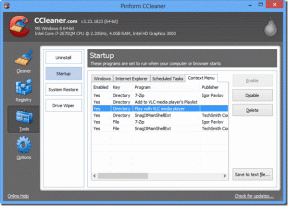Mac'te Çalışmayan Metin Değiştirmeyi Düzeltmenin En İyi 6 Yolu
Çeşitli / / April 22, 2022
macOS, düzenli olarak kullandığınız cümleleri yazmak için kısayollar oluşturmanıza olanak tanıyan yerleşik bir metin değiştirme özelliğiyle birlikte gelir. Ancak bazen metin değiştirme beklendiği gibi çalışmaz. Aynı sorunlarla da karşı karşıyaysanız, Mac'te çalışmayan metin değiştirmeyi düzeltmek için kullanabileceğiniz en iyi 6 yolu burada bulabilirsiniz.

Metin değiştirme temelde metin genişletme gibi çalışır ve yazarken size çok zaman kazandırabilecek yararlı bir araçtır. Adresiniz, e-posta kimliğiniz gibi düzenli olarak kullanılan metin parçacıkları için kısayollar oluşturmak için kullanabilirsiniz. E-posta Şablonları, ve dahası. Sizin metin kısayolları üzerinden senkronize et iCloud ve iPhone ve iPad dahil tüm Apple cihazlarınızda çalışın.
1. Uygulama Uyumluluğunu Kontrol Edin
Yerleşik bir macOS özelliği olmasına rağmen, metin genişletme, üçüncü taraf geliştiricilerin bu özelliği kendi uçlarından etkinleştirmesini gerektirdiğinden tüm uygulamalarla çalışmaz. Sorun giderme kılavuzuna geçmeden önce uygulamalarınızın bu özelliği destekleyip desteklemediğinden emin olmanız gerekir.
Aşama 1: Bir uygulamanın uyumluluğunu kontrol etmek için uygulamayı başlatın ve Menü Çubuğundaki Düzenle menüsünü tıklayın.

Adım 2: Değişiklikler alt menü öğesini bulun. Varsa, uygulamanız Mac'te metin değiştirme özelliğini destekler.

2. Uyumlu Uygulamalar için Metin Değiştirmeyi Etkinleştir
Uygulamalarınız metin genişletme özelliğini destekliyorsa ve bu sizin için hala çalışmıyorsa, özelliğin uygulamada devre dışı bırakılmış olma ihtimali vardır. Uyumlu uygulamalar için metin değiştirmeyi şu şekilde etkinleştirebilirsiniz.
Aşama 1: Uygulamayı başlatın ve Düzenle menüsünü tıklayın. Şimdi, Değiştirmeler'e tıklayın.

Adım 2: Metin Değiştirme'nin yanında bir onay işareti olup olmadığını kontrol edin.

Aşama 3: Onay işareti orada değilse, etkinleştirmek için Metin Değiştirme'ye tıklayın.

3. Uyumsuz Uygulamalarla Hızlı Ekleme için Spotlight'ı kullanın
Dahil olmak üzere birçok önemli uygulama Microsoft Word, macOS'ta metin değiştirme özelliğini desteklemeyin. Bu uygulamalarda özelliği etkinleştirmek için yapabileceğiniz hiçbir şey olmasa da, uyumsuzluk sorununun üstesinden gelmek için hızlı bir hack kullanabilirsiniz.
Aşama 1: Microsoft Word gibi uyumsuz bir uygulamada yazarken, ekrana getirmek için CMD+Space klavye kombinasyonuna basın. Spot ışığı.

Adım 2: Spotlight içindeki metni genişletmek için metin kısayolunuzu kullanın.

Aşama 3: Metni seçmek için Cmd+A klavye kısayolunu ve ardından kopyalamak için Cmd+C'yi kullanın. Spotlight'ı kapatmak için klavyenizde Escape'e basın.

4. Adım: Kopyalanan metni yapıştırmak için Cmd+V klavye kısayolunu kullanın.
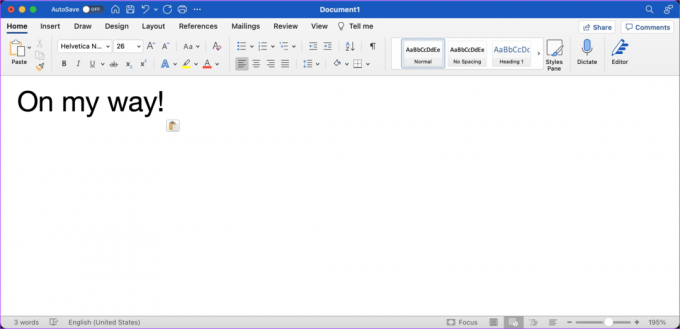
4. Yeni Bir Metin Değiştirme Öğesi Ekleyin ve Silin
Metin değiştirme, etkinleştirdikten sonra uyumlu bir uygulamada çalışmıyorsa, özellik düzgün çalışmıyordur. Kullanıcılar, yeni bir metin değiştirme öğesi eklemenin ve onu silmenin genellikle sorunu çözdüğünü bildirdi.
Aşama 1: Sol üstteki Apple simgesine tıklayın ve Sistem Tercihlerini açın.

Adım 2: Sistem Tercihleri sayfasında Klavye'ye tıklayın.

Aşama 3: Metin'e ve ardından + düğmesine tıklayın.
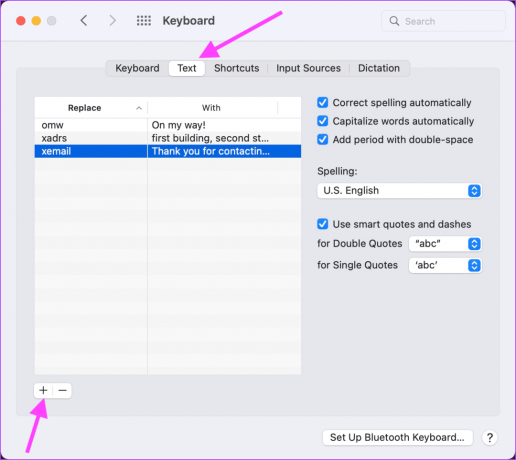
4. Adım: Değiştir ve İle sütunlarını herhangi bir değerle doldurun.

Adım 5: Yeni eklenen öğeyi seçmek için tıklayın ve silmek için eksi (-) düğmesine tıklayın.

6. Adım: Desteklenen uygulamalarda metin değiştirmeyi kullanmayı deneyin.
5. macOS'u En Son Ürün Yazılımına Güncelleyin
Metin değiştirmenin çalışmama sorununu çözmenin başka bir yolu da şudur: Mac'inizi güncelleme en son bellenime. Apple, yeni özellikler eklemek ve hataları düzeltmek için sürekli olarak macOS için yeni güncellemeler yayınlar. En son bellenimi çalıştırmak, Apple'dan en son hata düzeltmelerine sahip olmanızı sağlar.
Aşama 1: Sol üstteki Apple simgesine tıklayın ve Sistem Tercihleri'ne tıklayın.

Adım 2: Açmak için Yazılım Güncelleme ayarına tıklayın.
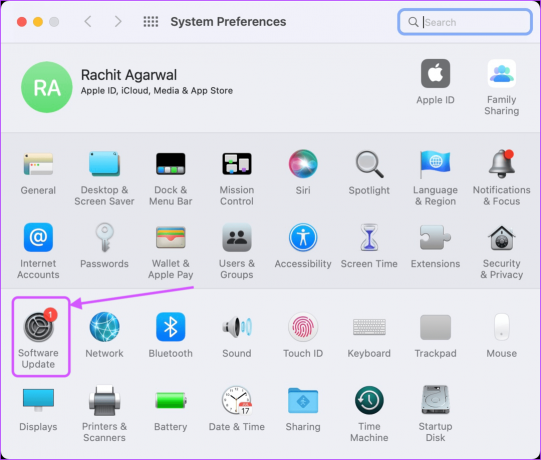
Aşama 3: Mevcut yeni bir güncelleme varsa, Mac'inizi güncellemek için Şimdi Güncelle düğmesini tıklayın.
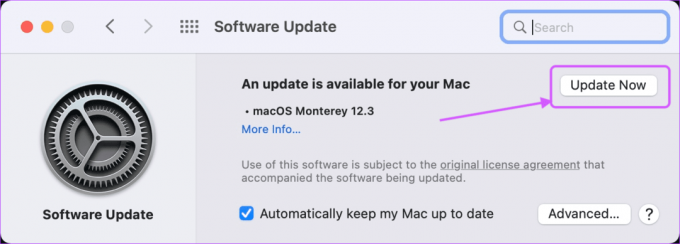
6. Mac'inizi Yeniden Başlatın
Son adım, yaptığınız tüm değişikliklerin geçerli olabilmesi için Mac'inizi yeniden başlatmaktır.
Aşama 1: Mac'inizi yeniden başlatmak için sol üstteki Apple menüsüne tıklayın ve Yeniden Başlat'a tıklayın.

Mac Sorununda Çalışmayan Metin Değiştirme Düzeltme
Yukarıdaki adımları özenle izlediyseniz, metin değiştirme artık Mac'inizde iyi çalışıyor olmalıdır. Hâlâ sorun yaşıyorsanız, üçüncü tarafları düşünmek isteyebilirsiniz. metin genişletme uygulamaları. Bu uygulamalar yalnızca her yerde çalışmakla kalmayacak, aynı zamanda daha fazla özellikle birlikte gelecekler.
Son güncelleme 25 Mart 2022
Yukarıdaki makale, Guiding Tech'i desteklemeye yardımcı olan bağlı kuruluş bağlantıları içerebilir. Ancak, editoryal bütünlüğümüzü etkilemez. İçerik tarafsız ve özgün kalır.